HF线切割编程软件说明书一
HF线切割编程软件画图说明书

HF编控软件的安装说明一、HF编控一体化包括如下硬件和软件1、内置卡一块2、软件狗一个3、编程控制软件软盘一片(或光盘一片)4、使用说明书一本二、HF编控一体化运行环境1、586或高于586的计算机2、计算机配有ISA插槽或PCI插槽3、计算机配有硬盘和软驱4、可运行在 Windows98或纯DOS,环境下三、安装步骤1、HF软件的安装:①如用光盘安装,则自动安装在C:\HF目录下;②如用软盘安装,则在硬盘上建立一个子目录(或文件夹)比如HF,将文件拷贝到该目录(或文件夹)下,运行文件,则软件自动解压到该目录(或文件夹)下。
2、关计算机,拔掉计算机电源线。
将内置卡插在计算机的ISA插槽或PCI插槽上。
将软件狗插在计算机并行口上。
3、关机床和电源。
按照引脚说明将内置卡与控制线路正确连接。
4、开计算机,如果是PCI型内置卡,并且在Windows98、WindowsME操作系统下运行,那么启动计算机后,会提示您给出PCI型内置卡驱动程序。
此时您只要指明本软件所安装的路径即可。
PCI型内置卡在纯DOS环境下运行,不需要内置卡驱动程序。
ISA型内置卡在Windows98、WindowsME和纯DOS环境下运行,均不需要内置卡驱动程序。
5、加密狗驱动程序的安装:在该子目录(或文件夹)中执行“Install”加密狗驱动程序,如果出现“Install OK”则安装加密狗成功;注意事项:1、在Windows98、WindowsME或DOS环境下安装软件,则运行编控系统也应分别在Windows98、WindowsME或DOS环境下。
2、安装“ ”文件时,如发现“not install”,请检查软件狗和内置卡是否插好,检查计算机并行口是否完好。
3、本软件狗不能和其它软件狗串接在一起使用,以防本软件狗受损。
4、如在Windows98、WindowsME环境下,请建快捷方式,并点击快捷图标的“属性”,点击“屏幕”置于全屏幕状态;再点击“程序”,将“退出时关闭”置于关闭状态;。
HF系统使用说明

HF线切割编程控制软件使用安装说明HF及HGD系列软件Windows&DOS安装说明和问题解答HF及HGD系列软件适用于操作系统DOS、Windows95/98、Windows ME光盘安装:1)将光盘放入电脑光驱,在系统默认情况下光盘安装向导将自动运行,请选择和你相关的安装内容并“下一步”完成安装。
(注:如果你的系统已关闭光盘自动运行功能,请点击光盘盘符,软件将开始安装)2) 软件在安装向导的指引下完成安装后,在电脑系统“开始”-“程序”和电脑桌面上上将出现和你安装软件相对应的快捷文件。
3) 请执行“加密狗驱动程序”,如果出现“Install OK”则安装加密狗成功;如果出现“Not Install”则安装加密狗失败。
4) 在加密狗安装成功后请执行软件主程序,例如点击“HF线切割编控一体化系统”快捷图标,软件将开始运行。
Windows中如何使安装软盘软件:在硬盘中某一个区建立一个目录,将软盘中FHGD-C.EXE文件拷贝到该目录,后点击FHGD-C.EXE文件。
该文件将自动解压缩,解压缩完成后执行加密狗驱动(Install.exe),加密狗安装成功后运行主程序FHGD.BAT即可运行HF软件。
DOS安装:1) 首先请确定HF或者HGD软件安装电脑系统目的地,一般软件是默认安装在C:\HGD\**目录中(**为对应的软件版本,例如HF,那么目录就是C:\HGD\HF;如果**是VHGD那么目录就是C:\HGD\VHGD)。
2) 在DOS提示符下拷贝软盘文件到目的目录中。
(例如可以使用以下命令Copy A:\*.* C:\HGD\HF,注意这是安装到C:\HGD\HF软件,如果您需要安装不同版本的软件到电脑请在电脑目的地建立相应的目录。
3) 在目的目录中解压缩包文件,请执行压缩包文件,例如FHGD-C.EXE文件,压缩包将自动解压缩。
(如果电脑中以前已经解压缩过该软件,那么在你再次解压缩的时候会出现例如如下的提示)Extracting FHGD-C.EXEFHGD-C.EXE already exises. Overwrite:Yes/No/All/Quit确认覆盖以前安装过的文件,请输入A即可重新完全安装。
HF线切割编程软件画图说明书

壹HF编控软件的安装说明一、HF编控一体化包括如下硬件和软件1、内置卡一块2、软件狗一个3、编程控制软件软盘一片(或光盘一片)4、使用说明书一本二、HF编控一体化运行环境1、586或高于586的计算机2、计算机配有ISA插槽或PCI插槽3、计算机配有硬盘和软驱4、可运行在Windows98或纯DOS(6.22,7.0)环境下三、安装步骤1、HF软件的安装:①如用光盘安装,则自动安装在C:\HF目录下;②如用软盘安装,则在硬盘上建立一个子目录(或文件夹)比如HF,将FHGD-C.EXE文件拷贝到该目录(或文件夹)下,运行FHGD-C.EXE文件,则软件自动解压到该目录(或文件夹)下。
2、关计算机,拔掉计算机电源线。
将内置卡插在计算机的ISA插槽或PCI插槽上。
将软件狗插在计算机并行口上。
3、关机床和电源。
按照引脚说明将内置卡与控制线路正确连接。
4、开计算机,如果是PCI型内置卡,并且在Windows98、WindowsME操作系统下运行,那么启动计算机后,会提示您给出PCI型内置卡驱动程序。
此时您只要指明本软件所安装的路径即可。
PCI型内置卡在纯DOS环境下运行,不需要内置卡驱动程序。
ISA型内置卡在Windows98、WindowsME和纯DOS环境下运行,均不需要内置卡驱动程序。
5、加密狗驱动程序的安装:在该子目录(或文件夹)中执行“Install”加密狗驱动程序,如果出现“Install OK”则安装加密狗成功;壹贰注意事项:1、在Windows98、WindowsME或DOS环境下安装软件,则运行编控系统也应分别在Windows98、WindowsME或DOS环境下。
2、安装“install.exe”文件时,如发现“not install”,请检查软件狗和内置卡是否插好,检查计算机并行口是否完好。
3、本软件狗不能和其它软件狗串接在一起使用,以防本软件狗受损。
4、如在Windows98、WindowsME环境下,请建快捷方式,并点击快捷图标的“属性”,点击“屏幕”置于全屏幕状态;再点击“程序”,将“退出时关闭”置于关闭状态;。
HF线切割编程软件画图说明书解析
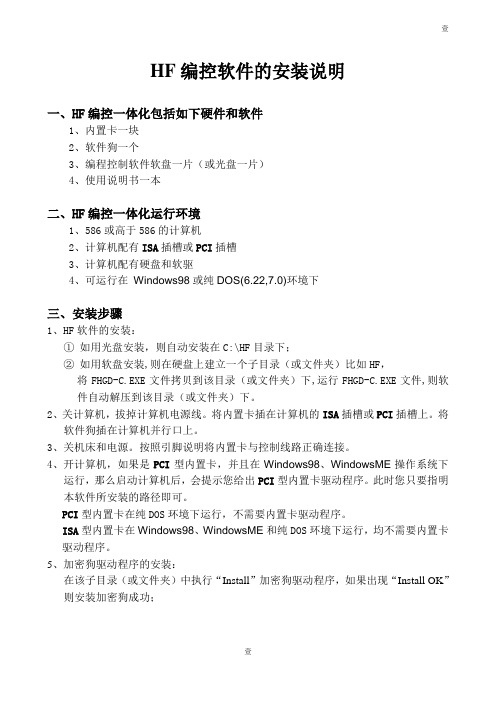
壹HF编控软件的安装说明一、HF编控一体化包括如下硬件和软件1、内置卡一块2、软件狗一个3、编程控制软件软盘一片(或光盘一片)4、使用说明书一本二、HF编控一体化运行环境1、586或高于586的计算机2、计算机配有ISA插槽或PCI插槽3、计算机配有硬盘和软驱4、可运行在Windows98或纯DOS(6.22,7.0)环境下三、安装步骤1、HF软件的安装:①如用光盘安装,则自动安装在C:\HF目录下;②如用软盘安装,则在硬盘上建立一个子目录(或文件夹)比如HF,将FHGD-C.EXE文件拷贝到该目录(或文件夹)下,运行FHGD-C.EXE文件,则软件自动解压到该目录(或文件夹)下。
2、关计算机,拔掉计算机电源线。
将内置卡插在计算机的ISA插槽或PCI插槽上。
将软件狗插在计算机并行口上。
3、关机床和电源。
按照引脚说明将内置卡与控制线路正确连接。
4、开计算机,如果是PCI型内置卡,并且在Windows98、WindowsME操作系统下运行,那么启动计算机后,会提示您给出PCI型内置卡驱动程序。
此时您只要指明本软件所安装的路径即可。
PCI型内置卡在纯DOS环境下运行,不需要内置卡驱动程序。
ISA型内置卡在Windows98、WindowsME和纯DOS环境下运行,均不需要内置卡驱动程序。
5、加密狗驱动程序的安装:在该子目录(或文件夹)中执行“Install”加密狗驱动程序,如果出现“Install OK”则安装加密狗成功;壹贰注意事项:1、在Windows98、WindowsME或DOS环境下安装软件,则运行编控系统也应分别在Windows98、WindowsME或DOS环境下。
2、安装“install.exe”文件时,如发现“not install”,请检查软件狗和内置卡是否插好,检查计算机并行口是否完好。
3、本软件狗不能和其它软件狗串接在一起使用,以防本软件狗受损。
4、如在Windows98、WindowsME环境下,请建快捷方式,并点击快捷图标的“属性”,点击“屏幕”置于全屏幕状态;再点击“程序”,将“退出时关闭”置于关闭状态;。
HF线切割编程软件画图说明书解读

壹HF编控软件的安装说明一、HF编控一体化包括如下硬件和软件1、内置卡一块2、软件狗一个3、编程控制软件软盘一片(或光盘一片)4、使用说明书一本二、HF编控一体化运行环境1、586或高于586的计算机2、计算机配有ISA插槽或PCI插槽3、计算机配有硬盘和软驱4、可运行在Windows98或纯DOS(6.22,7.0)环境下三、安装步骤1、HF软件的安装:①如用光盘安装,则自动安装在C:\HF目录下;②如用软盘安装,则在硬盘上建立一个子目录(或文件夹)比如HF,将FHGD-C.EXE文件拷贝到该目录(或文件夹)下,运行FHGD-C.EXE文件,则软件自动解压到该目录(或文件夹)下。
2、关计算机,拔掉计算机电源线。
将内置卡插在计算机的ISA插槽或PCI插槽上。
将软件狗插在计算机并行口上。
3、关机床和电源。
按照引脚说明将内置卡与控制线路正确连接。
4、开计算机,如果是PCI型内置卡,并且在Windows98、WindowsME操作系统下运行,那么启动计算机后,会提示您给出PCI型内置卡驱动程序。
此时您只要指明本软件所安装的路径即可。
PCI型内置卡在纯DOS环境下运行,不需要内置卡驱动程序。
ISA型内置卡在Windows98、WindowsME和纯DOS环境下运行,均不需要内置卡驱动程序。
5、加密狗驱动程序的安装:在该子目录(或文件夹)中执行“Install”加密狗驱动程序,如果出现“Install OK”则安装加密狗成功;壹贰注意事项:1、在Windows98、WindowsME或DOS环境下安装软件,则运行编控系统也应分别在Windows98、WindowsME或DOS环境下。
2、安装“install.exe”文件时,如发现“not install”,请检查软件狗和内置卡是否插好,检查计算机并行口是否完好。
3、本软件狗不能和其它软件狗串接在一起使用,以防本软件狗受损。
4、如在Windows98、WindowsME环境下,请建快捷方式,并点击快捷图标的“属性”,点击“屏幕”置于全屏幕状态;再点击“程序”,将“退出时关闭”置于关闭状态;。
HF系统说明书

壹HF编控软件的安装说明一、HF编控一体化包括如下硬件和软件1、内置卡一块2、软件狗一个3、编程控制软件软盘一片(或光盘一片)4、使用说明书一本二、HF编控一体化运行环境1、586或高于586的计算机2、计算机配有ISA插槽或PCI插槽3、计算机配有硬盘和软驱4、可运行在Windows98或纯DOS(6.22,7.0)环境下三、安装步骤1、HF软件的安装:①如用光盘安装,则自动安装在C:\HF目录下;②如用软盘安装,则在硬盘上建立一个子目录(或文件夹)比如HF,将FHGD-C.EXE文件拷贝到该目录(或文件夹)下,运行FHGD-C.EXE文件,则软件自动解压到该目录(或文件夹)下。
2、关计算机,拔掉计算机电源线。
将内置卡插在计算机的ISA插槽或PCI插槽上。
将软件狗插在计算机并行口上。
3、关机床和电源。
按照引脚说明将内置卡与控制线路正确连接。
4、开计算机,如果是PCI型内置卡,并且在Windows98、WindowsME操作系统下运行,那么启动计算机后,会提示您给出PCI型内置卡驱动程序。
此时您只要指明本软件所安装的路径即可。
PCI型内置卡在纯DOS环境下运行,不需要内置卡驱动程序。
ISA型内置卡在Windows98、WindowsME和纯DOS环境下运行,均不需要内置卡驱动程序。
5、加密狗驱动程序的安装:在该子目录(或文件夹)中执行“Install”加密狗驱动程序,如果出现“Install OK”则安装加密狗成功;壹贰注意事项:1、在Windows98、WindowsME或DOS环境下安装软件,则运行编控系统也应分别在Windows98、WindowsME或DOS环境下。
2、安装“install.exe”文件时,如发现“not install”,请检查软件狗和内置卡是否插好,检查计算机并行口是否完好。
3、本软件狗不能和其它软件狗串接在一起使用,以防本软件狗受损。
4、如在Windows98、WindowsME环境下,请建快捷方式,并点击快捷图标的“属性”,点击“屏幕”置于全屏幕状态;再点击“程序”,将“退出时关闭”置于关闭状态;。
HF线切割软件说明书解读

HF系统全绘编程软件的操作HF线切割数控自动编程软件系统,是一个高智能化的图形交互式软件系统。
通过简单、直观的绘图工具,将所要进行切割的零件形状描绘出来;按照工艺的要求,将描绘出来的图形进行编排等处理。
再通过系统处理成一定格式的加工程序。
现简述如下:全绘图方式编程:辅助点、辅助直线、辅助圆——统称为辅助线轨迹线、轨迹圆弧(包含圆)——统称为轨迹线一、全绘图方式编程,是为生成加工所需的轨迹线,形成轨迹线的方式有两种:1、通过作辅助线形成轨迹线,一般步骤为:[作点]或[作直线]或[作圆] →取交点→再用“取轨迹”将两节点间的辅助线变成轨迹线。
2、直接用[绘直线]、[绘圆弧]、[常用曲线]等模块作出轨迹线。
二、形成轨迹线后,一般需加引入引出线。
如加引线后,图形作了修改,必须对图形进行[排序]。
初级篇通过本篇的学习,我们将了解该软件系统的一些基本述语和约定;并掌握基本图形(直线段、圆弧段所构成图形)的编程方法。
第一章基本述语和约定为了更好的学习和应用此软件,我们先来了解一下该软件中的一些基本述语和它的一些约定。
1、辅助线:用于求解和产生轨迹线(也称切割线)几何元素。
它包括点、直线、圆。
在软件中将点用红色表示,直线用白色表示,圆用高亮度白色表示。
2、轨迹线:是具有起点和终点的曲线段。
软件中将轨迹线是直线段的用淡蓝色表示,是圆弧段的用绿色表示。
3、切割线方向:切割线的起点到终点的方向。
4、引入线和引出线:是一种特殊的切割线,用黄色表示。
它们应该是成对出现的。
5、约定:1)在全绘图方式编程中,用鼠标确定了一个点或一条线后,可使用鼠标或键盘再输入一个点的参数或一条线的参数;但使用键盘输入一个点的参数或一条线的参数后,就不能用鼠标来确定下一个点或下一条线。
2)为了在以后的绘图中能精确的指定一个点、一条线、一个圆、或某一个确定的值,软件中可对这些点、线、圆、数值作上标记。
此软件规定:Pn(point)表示点,并默认P0为坐标系的原点。
HF线切割编程软件说明书[1]
![HF线切割编程软件说明书[1]](https://img.taocdn.com/s3/m/c2e6910d52ea551810a687f9.png)
壹HF系统全绘编程软件的操作HF线切割数控自动编程软件系统,是一个高智能化的图形交互式软件系统。
通过简单、直观的绘图工具,将所要进行切割的零件形状描绘出来;按照工艺的要求,将描绘出来的图形进行编排等处理。
再通过系统处理成一定格式的加工程序。
现简述如下:全绘图方式编程:辅助点、辅助直线、辅助圆——统称为辅助线轨迹线、轨迹圆弧(包含圆)——统称为轨迹线一、全绘图方式编程,是为生成加工所需的轨迹线,形成轨迹线的方式有两种:1、通过作辅助线形成轨迹线,一般步骤为:[作点]或[作直线]或[作圆] →取交点→再用“取轨迹”将两节点间的辅助线变成轨迹线。
2、直接用[绘直线]、[绘圆弧]、[常用曲线]等模块作出轨迹线。
二、形成轨迹线后,一般需加引入引出线。
如加引线后,图形作了修改,必须对图形进行[排序]。
初级篇通过本篇的学习,我们将了解该软件系统的一些基本述语和约定;并掌握基本图形(直线段、圆弧段所构成图形)的编程方法。
第一章基本述语和约定为了更好的学习和应用此软件,我们先来了解一下该软件中的一些基本述语和它的一些约定。
1、辅助线:用于求解和产生轨迹线(也称切割线)几何元素。
它包括点、直线、圆。
在软件中将点用红色表示,直线用白色表示,圆用高亮度白色表示。
2、轨迹线:是具有起点和终点的曲线段。
软件中将轨迹线是直线段的用淡蓝色表示,是圆弧段的用绿色表示。
3、切割线方向:切割线的起点到终点的方向。
4、引入线和引出线:是一种特殊的切割线,用黄色表示。
它们应该是成对出现的。
壹贰5、约定:1)在全绘图方式编程中,用鼠标确定了一个点或一条线后,可使用鼠标或键盘再输入一个点的参数或一条线的参数;但使用键盘输入一个点的参数或一条线的参数后,就不能用鼠标来确定下一个点或下一条线。
2)为了在以后的绘图中能精确的指定一个点、一条线、一个圆、或某一个确定的值,软件中可对这些点、线、圆、数值作上标记。
此软件规定:Pn(point)表示点,并默认P0为坐标系的原点。
HF线切割编程软件说明书 - 一

HF线切割数控自动编程软件系统,是一个高智能化的图形交互式软件系统。
通过简单、直观的绘图工具,将所要进行切割的零件形状描绘出来;按编控软件的安装说明照工艺的要求,将描绘出来的 ...*HF一、HF编控一体化包括如下硬件和软件1、内置卡一块2、软件狗一个3、编程控制软件软盘一片(或光盘一片)4、使用说明书一本二、HF编控一体化运行环境1、586或高于586的计算机2、计算机配有ISA插槽或PCI插槽3、计算机配有硬盘和软驱4、可运行在 Windows98或纯DOS(6.22,7.0)环境下三、安装步骤1、HF软件的安装:①如用光盘安装,则自动安装在C:\HF目录下;②如用软盘安装,则在硬盘上建立一个子目录(或文件夹)比如HF,将FHGD-C.EXE文件拷贝到该目录(或文件夹)下,运行FHGD-C.EXE文件,则软件自动解压到该目录(或文件夹)下。
2、关计算机,拔掉计算机电源线。
将内置卡插在计算机的ISA插槽或PCI插槽上。
将软件狗插在计算机并行口上。
3、关机床和电源。
按照引脚说明将内置卡与控制线路正确连接。
4、开计算机,如果是PCI型内置卡,并且在Windows98、WindowsME操作系统下运行,那么启动计算机后,会提示您给出PCI型内置卡驱动程序。
此时您只要指明本软件所安装的路径即可。
PCI型内置卡在纯DOS环境下运行,不需要内置卡驱动程序。
ISA型内置卡在Windows98、WindowsME和纯DOS环境下运行,均不需要内置卡驱动程序。
5、加密狗驱动程序的安装:在该子目录(或文件夹)中执行“Install”加密狗驱动程序,如果出现“Install OK”则安装加密狗成功;注意事项:1、在Windows98、WindowsME或DOS环境下安装软件,则运行编控系统也应分别在Windows98、WindowsME或DOS环境下。
2、安装“install.exe”文件时,如发现“not install”,请检查软件狗和内置卡是否插好,检查计算机并行口是否完好。
HF线切割编程软件画图说明书解读

壹HF编控软件的安装说明一、HF编控一体化包括如下硬件和软件1、内置卡一块2、软件狗一个3、编程控制软件软盘一片(或光盘一片)4、使用说明书一本二、HF编控一体化运行环境1、586或高于586的计算机2、计算机配有ISA插槽或PCI插槽3、计算机配有硬盘和软驱4、可运行在Windows98或纯DOS(6.22,7.0)环境下三、安装步骤1、HF软件的安装:①如用光盘安装,则自动安装在C:\HF目录下;②如用软盘安装,则在硬盘上建立一个子目录(或文件夹)比如HF,将FHGD-C.EXE文件拷贝到该目录(或文件夹)下,运行FHGD-C.EXE文件,则软件自动解压到该目录(或文件夹)下。
2、关计算机,拔掉计算机电源线。
将内置卡插在计算机的ISA插槽或PCI插槽上。
将软件狗插在计算机并行口上。
3、关机床和电源。
按照引脚说明将内置卡与控制线路正确连接。
4、开计算机,如果是PCI型内置卡,并且在Windows98、WindowsME操作系统下运行,那么启动计算机后,会提示您给出PCI型内置卡驱动程序。
此时您只要指明本软件所安装的路径即可。
PCI型内置卡在纯DOS环境下运行,不需要内置卡驱动程序。
ISA型内置卡在Windows98、WindowsME和纯DOS环境下运行,均不需要内置卡驱动程序。
5、加密狗驱动程序的安装:在该子目录(或文件夹)中执行“Install”加密狗驱动程序,如果出现“Install OK”则安装加密狗成功;壹贰注意事项:1、在Windows98、WindowsME或DOS环境下安装软件,则运行编控系统也应分别在Windows98、WindowsME或DOS环境下。
2、安装“install.exe”文件时,如发现“not install”,请检查软件狗和内置卡是否插好,检查计算机并行口是否完好。
3、本软件狗不能和其它软件狗串接在一起使用,以防本软件狗受损。
4、如在Windows98、WindowsME环境下,请建快捷方式,并点击快捷图标的“属性”,点击“屏幕”置于全屏幕状态;再点击“程序”,将“退出时关闭”置于关闭状态;。
HF线切割编程软件画图说明书

HF编控软件的安装说明一、HF编控一体化包括如下硬件和软件1、内置卡一块2、软件狗一个3、编程控制软件软盘一片(或光盘一片)4、使用说明书一本二、HF编控一体化运行环境1、586或高于586的计算机2、计算机配有ISA插槽或PCI插槽3、计算机配有硬盘和软驱4、可运行在 Windows98或纯DOS,环境下三、安装步骤1、HF软件的安装:①如用光盘安装,则自动安装在C:\HF目录下;②如用软盘安装,则在硬盘上建立一个子目录(或文件夹)比如HF,将文件拷贝到该目录(或文件夹)下,运行文件,则软件自动解压到该目录(或文件夹)下。
2、关计算机,拔掉计算机电源线。
将内置卡插在计算机的ISA插槽或PCI插槽上。
将软件狗插在计算机并行口上。
3、关机床和电源。
按照引脚说明将内置卡与控制线路正确连接。
4、开计算机,如果是PCI型内置卡,并且在Windows98、WindowsME操作系统下运行,那么启动计算机后,会提示您给出PCI型内置卡驱动程序。
此时您只要指明本软件所安装的路径即可。
PCI型内置卡在纯DOS环境下运行,不需要内置卡驱动程序。
ISA型内置卡在Windows98、WindowsME和纯DOS环境下运行,均不需要内置卡驱动程序。
5、加密狗驱动程序的安装:在该子目录(或文件夹)中执行“Install”加密狗驱动程序,如果出现“Install OK”则安装加密狗成功;注意事项:1、在Windows98、WindowsME或DOS环境下安装软件,则运行编控系统也应分别在Windows98、WindowsME或DOS环境下。
2、安装“ ”文件时,如发现“not install”,请检查软件狗和内置卡是否插好,检查计算机并行口是否完好。
3、本软件狗不能和其它软件狗串接在一起使用,以防本软件狗受损。
4、如在Windows98、WindowsME环境下,请建快捷方式,并点击快捷图标的“属性”,点击“屏幕”置于全屏幕状态;再点击“程序”,将“退出时关闭”置于关闭状态;。
HF线切割编程软件画图说明书解读

壹HF编控软件的安装说明一、HF编控一体化包括如下硬件和软件1、内置卡一块2、软件狗一个3、编程控制软件软盘一片(或光盘一片)4、使用说明书一本二、HF编控一体化运行环境1、586或高于586的计算机2、计算机配有ISA插槽或PCI插槽3、计算机配有硬盘和软驱4、可运行在Windows98或纯DOS(6.22,7.0)环境下三、安装步骤1、HF软件的安装:①如用光盘安装,则自动安装在C:\HF目录下;②如用软盘安装,则在硬盘上建立一个子目录(或文件夹)比如HF,将FHGD-C.EXE文件拷贝到该目录(或文件夹)下,运行FHGD-C.EXE文件,则软件自动解压到该目录(或文件夹)下。
2、关计算机,拔掉计算机电源线。
将内置卡插在计算机的ISA插槽或PCI插槽上。
将软件狗插在计算机并行口上。
3、关机床和电源。
按照引脚说明将内置卡与控制线路正确连接。
4、开计算机,如果是PCI型内置卡,并且在Windows98、WindowsME操作系统下运行,那么启动计算机后,会提示您给出PCI型内置卡驱动程序。
此时您只要指明本软件所安装的路径即可。
PCI型内置卡在纯DOS环境下运行,不需要内置卡驱动程序。
ISA型内置卡在Windows98、WindowsME和纯DOS环境下运行,均不需要内置卡驱动程序。
5、加密狗驱动程序的安装:在该子目录(或文件夹)中执行“Install”加密狗驱动程序,如果出现“Install OK”则安装加密狗成功;壹贰注意事项:1、在Windows98、WindowsME或DOS环境下安装软件,则运行编控系统也应分别在Windows98、WindowsME或DOS环境下。
2、安装“install.exe”文件时,如发现“not install”,请检查软件狗和内置卡是否插好,检查计算机并行口是否完好。
3、本软件狗不能和其它软件狗串接在一起使用,以防本软件狗受损。
4、如在Windows98、WindowsME环境下,请建快捷方式,并点击快捷图标的“属性”,点击“屏幕”置于全屏幕状态;再点击“程序”,将“退出时关闭”置于关闭状态;。
HF线切割编程软件画图说明书解读

壹HF编控软件的安装说明一、HF编控一体化包括如下硬件和软件1、内置卡一块2、软件狗一个3、编程控制软件软盘一片(或光盘一片)4、使用说明书一本二、HF编控一体化运行环境1、586或高于586的计算机2、计算机配有ISA插槽或PCI插槽3、计算机配有硬盘和软驱4、可运行在Windows98或纯DOS(6.22,7.0)环境下三、安装步骤1、HF软件的安装:①如用光盘安装,则自动安装在C:\HF目录下;②如用软盘安装,则在硬盘上建立一个子目录(或文件夹)比如HF,将FHGD-C.EXE文件拷贝到该目录(或文件夹)下,运行FHGD-C.EXE文件,则软件自动解压到该目录(或文件夹)下。
2、关计算机,拔掉计算机电源线。
将内置卡插在计算机的ISA插槽或PCI插槽上。
将软件狗插在计算机并行口上。
3、关机床和电源。
按照引脚说明将内置卡与控制线路正确连接。
4、开计算机,如果是PCI型内置卡,并且在Windows98、WindowsME操作系统下运行,那么启动计算机后,会提示您给出PCI型内置卡驱动程序。
此时您只要指明本软件所安装的路径即可。
PCI型内置卡在纯DOS环境下运行,不需要内置卡驱动程序。
ISA型内置卡在Windows98、WindowsME和纯DOS环境下运行,均不需要内置卡驱动程序。
5、加密狗驱动程序的安装:在该子目录(或文件夹)中执行“Install”加密狗驱动程序,如果出现“Install OK”则安装加密狗成功;壹贰注意事项:1、在Windows98、WindowsME或DOS环境下安装软件,则运行编控系统也应分别在Windows98、WindowsME或DOS环境下。
2、安装“install.exe”文件时,如发现“not install”,请检查软件狗和内置卡是否插好,检查计算机并行口是否完好。
3、本软件狗不能和其它软件狗串接在一起使用,以防本软件狗受损。
4、如在Windows98、WindowsME环境下,请建快捷方式,并点击快捷图标的“属性”,点击“屏幕”置于全屏幕状态;再点击“程序”,将“退出时关闭”置于关闭状态;。
HF系统说明书

壹HF编控软件的安装说明一、HF编控一体化包括如下硬件和软件1、内置卡一块2、软件狗一个3、编程控制软件软盘一片(或光盘一片)4、使用说明书一本二、HF编控一体化运行环境1、586或高于586的计算机2、计算机配有ISA插槽或PCI插槽3、计算机配有硬盘和软驱4、可运行在Windows98或纯DOS(6.22,7.0)环境下三、安装步骤1、HF软件的安装:①如用光盘安装,则自动安装在C:\HF目录下;②如用软盘安装,则在硬盘上建立一个子目录(或文件夹)比如HF,将FHGD-C.EXE文件拷贝到该目录(或文件夹)下,运行FHGD-C.EXE文件,则软件自动解压到该目录(或文件夹)下。
2、关计算机,拔掉计算机电源线。
将内置卡插在计算机的ISA插槽或PCI插槽上。
将软件狗插在计算机并行口上。
3、关机床和电源。
按照引脚说明将内置卡与控制线路正确连接。
4、开计算机,如果是PCI型内置卡,并且在Windows98、WindowsME操作系统下运行,那么启动计算机后,会提示您给出PCI型内置卡驱动程序。
此时您只要指明本软件所安装的路径即可。
PCI型内置卡在纯DOS环境下运行,不需要内置卡驱动程序。
ISA型内置卡在Windows98、WindowsME和纯DOS环境下运行,均不需要内置卡驱动程序。
5、加密狗驱动程序的安装:在该子目录(或文件夹)中执行“Install”加密狗驱动程序,如果出现“Install OK”则安装加密狗成功;壹贰注意事项:1、在Windows98、WindowsME或DOS环境下安装软件,则运行编控系统也应分别在Windows98、WindowsME或DOS环境下。
2、安装“install.exe”文件时,如发现“not install”,请检查软件狗和内置卡是否插好,检查计算机并行口是否完好。
3、本软件狗不能和其它软件狗串接在一起使用,以防本软件狗受损。
4、如在Windows98、WindowsME环境下,请建快捷方式,并点击快捷图标的“属性”,点击“屏幕”置于全屏幕状态;再点击“程序”,将“退出时关闭”置于关闭状态;。
HF编控软件安装说明

壹HF编控软件的安装说明一、HF编控一体化包括如下硬件和软件1、内置卡一块2、软件狗一个3、编程控制软件软盘一片(或光盘一片)4、使用说明书一本二、HF编控一体化运行环境1、586或高于586的计算机2、计算机配有ISA插槽或PCI插槽3、计算机配有硬盘和软驱4、可运行在Windows98或纯DOS(6.22,7.0)环境下三、安装步骤1、HF软件的安装:①如用光盘安装,则自动安装在C:\HF目录下;②如用软盘安装,则在硬盘上建立一个子目录(或文件夹)比如HF,将FHGD-C.EXE文件拷贝到该目录(或文件夹)下,运行FHGD-C.EXE文件,则软件自动解压到该目录(或文件夹)下。
2、关计算机,拔掉计算机电源线。
将内置卡插在计算机的ISA插槽或PCI插槽上。
将软件狗插在计算机并行口上。
3、关机床和电源。
按照引脚说明将内置卡与控制线路正确连接。
4、开计算机,如果是PCI型内置卡,并且在Windows98、WindowsME操作系统下运行,那么启动计算机后,会提示您给出PCI型内置卡驱动程序。
此时您只要指明本软件所安装的路径即可。
PCI型内置卡在纯DOS环境下运行,不需要内置卡驱动程序。
ISA型内置卡在Windows98、WindowsME和纯DOS环境下运行,均不需要内置卡驱动程序。
5、加密狗驱动程序的安装:在该子目录(或文件夹)中执行“Install”加密狗驱动程序,如果出现“Install OK”则安装加密狗成功;壹贰注意事项:1、在Windows98、WindowsME或DOS环境下安装软件,则运行编控系统也应分别在Windows98、WindowsME或DOS环境下。
2、安装“install.exe”文件时,如发现“not install”,请检查软件狗和内置卡是否插好,检查计算机并行口是否完好。
3、本软件狗不能和其它软件狗串接在一起使用,以防本软件狗受损。
4、如在Windows98、WindowsME环境下,请建快捷方式,并点击快捷图标的“属性”,点击“屏幕”置于全屏幕状态;再点击“程序”,将“退出时关闭”置于关闭状态;。
HF线切割编程软件画图说明书解读

壹HF编控软件的安装说明一、HF编控一体化包括如下硬件和软件1、内置卡一块2、软件狗一个3、编程控制软件软盘一片(或光盘一片)4、使用说明书一本二、HF编控一体化运行环境1、586或高于586的计算机2、计算机配有ISA插槽或PCI插槽3、计算机配有硬盘和软驱4、可运行在Windows98或纯DOS(6.22,7.0)环境下三、安装步骤1、HF软件的安装:①如用光盘安装,则自动安装在C:\HF目录下;②如用软盘安装,则在硬盘上建立一个子目录(或文件夹)比如HF,将FHGD-C.EXE文件拷贝到该目录(或文件夹)下,运行FHGD-C.EXE文件,则软件自动解压到该目录(或文件夹)下。
2、关计算机,拔掉计算机电源线。
将内置卡插在计算机的ISA插槽或PCI插槽上。
将软件狗插在计算机并行口上。
3、关机床和电源。
按照引脚说明将内置卡与控制线路正确连接。
4、开计算机,如果是PCI型内置卡,并且在Windows98、WindowsME操作系统下运行,那么启动计算机后,会提示您给出PCI型内置卡驱动程序。
此时您只要指明本软件所安装的路径即可。
PCI型内置卡在纯DOS环境下运行,不需要内置卡驱动程序。
ISA型内置卡在Windows98、WindowsME和纯DOS环境下运行,均不需要内置卡驱动程序。
5、加密狗驱动程序的安装:在该子目录(或文件夹)中执行“Install”加密狗驱动程序,如果出现“Install OK”则安装加密狗成功;壹贰注意事项:1、在Windows98、WindowsME或DOS环境下安装软件,则运行编控系统也应分别在Windows98、WindowsME或DOS环境下。
2、安装“install.exe”文件时,如发现“not install”,请检查软件狗和内置卡是否插好,检查计算机并行口是否完好。
3、本软件狗不能和其它软件狗串接在一起使用,以防本软件狗受损。
4、如在Windows98、WindowsME环境下,请建快捷方式,并点击快捷图标的“属性”,点击“屏幕”置于全屏幕状态;再点击“程序”,将“退出时关闭”置于关闭状态;。
- 1、下载文档前请自行甄别文档内容的完整性,平台不提供额外的编辑、内容补充、找答案等附加服务。
- 2、"仅部分预览"的文档,不可在线预览部分如存在完整性等问题,可反馈申请退款(可完整预览的文档不适用该条件!)。
- 3、如文档侵犯您的权益,请联系客服反馈,我们会尽快为您处理(人工客服工作时间:9:00-18:30)。
*HF编控软件的安装说明一、HF编控一体化包括如下硬件和软件1、内置卡一块2、软件狗一个3、编程控制软件软盘一片(或光盘一片)4、使用说明书一本二、HF编控一体化运行环境1、586或高于586的计算机2、计算机配有ISA插槽或PCI插槽3、计算机配有硬盘和软驱4、可运行在Windows98或纯DOS(6.22,7.0)环境下三、安装步骤1、HF软件的安装:①如用光盘安装,则自动安装在C:\HF目录下;②如用软盘安装,则在硬盘上建立一个子目录(或文件夹)比如HF,将FHGD-C.EXE文件拷贝到该目录(或文件夹)下,运行FHGD-C.EXE文件,则软件自动解压到该目录(或文件夹)下。
2、关计算机,拔掉计算机电源线。
将内置卡插在计算机的ISA插槽或PCI插槽上。
将软件狗插在计算机并行口上。
3、关机床和电源。
按照引脚说明将内置卡与控制线路正确连接。
4、开计算机,如果是PCI型内置卡,并且在Windows98、WindowsME操作系统下运行,那么启动计算机后,会提示您给出PCI型内置卡驱动程序。
此时您只要指明本软件所安装的路径即可。
PCI型内置卡在纯DOS环境下运行,不需要内置卡驱动程序。
ISA型内置卡在Windows98、WindowsME和纯DOS环境下运行,均不需要内置卡驱动程序。
5、加密狗驱动程序的安装:在该子目录(或文件夹)中执行“Install”加密狗驱动程序,如果出现“Install OK”则安装加密狗成功;注意事项:1、在Windows98、WindowsME或DOS环境下安装软件,则运行编控系统也应分别在Windows98、WindowsME或DOS环境下。
2、安装“install.exe”文件时,如发现“not install”,请检查软件狗和内置卡是否插好,检查计算机并行口是否完好。
3、本软件狗不能和其它软件狗串接在一起使用,以防本软件狗受损。
4、如在Windows98、WindowsME环境下,请建快捷方式,并点击快捷图标的“属性”,点击“屏幕”置于全屏幕状态;再点击“程序”,将“退出时关闭”置于关闭状态;。
5、第一次安装本编控系统时,可先将ISA内置卡上的有关跳线跳到“测试”状态,暂时不要把内置卡与机床联接起来。
在“加工界面”下,试试“切割”功能是否正常。
待正常后,再关闭计算机,将内置卡上该跳线跳到“正常”或“工作”状态,并将内置卡与机床联接。
6、V7.0版本补充说明HF系统(V7.0版)可以运行在[常规]和[扩展]这两种模式下。
我们可在主菜单[系统参数]里对模式进行选择。
只要不在加工状态,两种模式还可以很方便的进行切换。
①一般来说,在[扩展]模式下进行加工,可以避免一些因计算机的特殊问题带来的不稳定性。
②要在[扩展]模式下运行,必须先对计算机进行虚拟盘设置(只要设置一次就行了,除非您又取消了它)。
这一步你可以通过主菜单[系统参数]里的[设置/取消虚拟盘] 来完成。
HF系统自动设置虚拟盘的容量大小为30兆左右,因此要求计算机的内存:在DOS系统下>32兆;在Windows98、WindowsME 系统下>64兆。
③尽管第一次安装本软件系统时默认模式为[常规]模式,但是我们还是建议你先对计算机设置虚拟盘,并将[系统参数]里的运行模式改变为[扩展]模式。
注意:7.0版的软件应与7.0版的加密狗配套使用,否则不能进入系统。
四、运行如在DOS下运行,则进入HF目录,执行:FHGD.BAT如在DOS Windows98、WindowsME运行,则在界面上建立快捷键,执行的文件名为:FHGD1.BAT(或FHGD.BAT)。
五、内置卡与控制线路引脚说明1、ISA型内置卡控制线路引脚说明HF25(孔)1XA 2XB 3XC 4XD 5XE6YA7YB8YC9YD10YE1112V-12PJD21312V+14UA15UB16UC17VA18VB19VC20TK1 ( TK0, TK1,TK2为停机控制。
TK0,TK1常开触点。
TK0,TK2常闭触点) 21TK022PJD1 ( PJD0, PJD1,PJD2为高频控制。
PJD0,PJD1常开触点。
PJD0,PJD2常闭触点)23PJD024PM- (PM+,PM-为取样电压)25 PM+HF 9(针)1 12V-2 ZA3 ZB4 ZC5 12V+67 TK08 TK19 TK22、PCI型内置卡控制线路引脚说明HF25(孔)1 XA2 XB3 XC4 XD5 XE6 YA7 YB8 YC9 YD10 YE11 12V-12 PJD213 12V+14 UA15 UB16 UC17 VA18 VB19 VC20 TK021 TK1 ( TK0, TK1,TK2为停机控制。
TK0,TK1常开触点。
TK0,TK2常闭触点)22 PJD1 ( PJD0, PJD1,PJD2为高频控制。
PJD0,PJD1常开触点。
PJD0,PJD2常闭触点)23 PJD0 24 PM- (PM+,PM-为取样电压) 25 PM+HF 15(针)1 TK02 TK1*3 TK2*4 TK0*(TK0*,TK1*,TK2*为报警控制。
TK0*,TK1*常开触点。
TK0*,TK2*常闭触点)5 ZB6 ZA7 ZC 8 12V-9 TK210 TK111 12V+121314 PM-* ( PM+*,PM-*为外接取样电路) 15 PM+特别提示:12V-不能与PM-短接,12V电源由外部设备提供。
HF编程软件的操作使用说明HF线切割数控自动编程软件系统,是一个高智能化的图形交互式软件系统。
通过简单、直观的绘图工具,将所要进行切割的零件形状描绘出来;按照工艺的要求,将描绘出来的图形进行编排等处理。
再通过系统处理成一定格式的加工程序。
现简述如下:全绘图方式编程:辅助点、辅助直线、辅助圆——统称为辅助线轨迹线、轨迹圆弧(包含圆)——统称为轨迹线一、全绘图方式编程,是为生成加工所需的轨迹线,形成轨迹线的方式有两种:1、通过作辅助线形成轨迹线,一般步骤为:[作点]或[作直线]或[作圆] →取交点→再用“取轨迹”将两节点间的辅助线变成轨迹线。
2、直接用[绘直线]、[绘圆弧]、[常用曲线]等模块作出轨迹线。
二、形成轨迹线后,一般需加引入引出线。
如加引线后,图形作了修改,必须对图形进行[排序]。
初级篇通过本篇的学习,我们将了解该软件系统的一些基本述语和约定;并掌握基本图形(直线段、圆弧段所构成图形)的编程方法。
第一章基本述语和约定为了更好的学习和应用此软件,我们先来了解一下该软件中的一些基本述语和它的一些约定。
1、辅助线:用于求解和产生轨迹线(也称切割线)几何元素。
它包括点、直线、圆。
在软件中将点用红色表示,直线用白色表示,圆用高亮度白色表示。
2、轨迹线:是具有起点和终点的曲线段。
软件中将轨迹线是直线段的用淡蓝色表示,是圆弧段的用绿色表示。
3、切割线方向:切割线的起点到终点的方向。
4、引入线和引出线:是一种特殊的切割线,用黄色表示。
它们应该是成对出现的。
5、约定:1)在全绘图方式编程中,用鼠标确定了一个点或一条线后,可使用鼠标或键盘再输入一个点的参数或一条线的参数;但使用键盘输入一个点的参数或一条线的参数后,就不能用鼠标来确定下一个点或下一条线。
2)为了在以后的绘图中能精确的指定一个点、一条线、一个圆、或某一个确定的值,软件中可对这些点、线、圆、数值作上标记。
此软件规定:Pn (point )表示点,并默认P0为坐标系的原点。
Ln (line )表示线,并默认L1、L2分别为坐标系的X 轴、Y 轴。
Cn (cycle )表示圆。
Vn(value)表示某一确定的值。
软件中用PI 表示圆周率(π=3.1415926……); V2=π/180, V3=180/π第二章 界面及功能模块的介绍第一节 界面在主菜单下,点击“全绘编程”按钮就出示下列界面:图形显示框------是所画图形显示的区域,在整个“全绘编程”过程中这个区域始终存在。
功能选择框------是功能选择区域,一共有两个。
在整个“全绘编程”过程中这两个区域随着功能的选择而变化,其中“功能选择框1”变成了该功能的说明框,“功能选择框2”变成了对话提示框和热键提示框。
如下图:此图为选择了“作圆”功能中“心径圆”子功能后出现的界面,此界面中“图形显示框”与上图一样;“功能说明框”将功能的说明和图例显示出来,供您操作参考;“对话提示框”提示您输入“圆心和半径”,当您根据要求输入后,“回车”一个按照您的要求的圆就显示在“图形显示框”内;“热键提示框”提示了该子功能中您可以使用的热键内容。
图形显示功能选择框功能选择框图形显示功能说明对话提示热键提示以上两个界面为全绘编程中常常出现的界面,作为第二个界面只是随着子功能的不同所显示的内容不同。
第二节 本篇所用功能的介绍因为本篇为初级篇,所以在众多的功能中我们先介绍这篇所要使用到的一些功能。
而其它功能我们将在后面的篇幅中介绍。
以上各图中的“全绘式编程”功能框的划分如下,本篇将用到的部分功能以及子功能所在位置以上各图中都已表明。
我们将通过一个简单的例子来说明它们的使用。
屏幕中下部是另一个功能选择对话框,此对话框是单一功能的选择对话框,如下图: 取交点:是在图形显示区内,定义两条线的相交点。
取轨迹:是在某一曲线上两个点之间选取该曲线的这一部分作为切割的路径;取轨迹时这两个点必须同时出现在绘图区域内。
消轨迹:是上一步的反操作;也就是删除轨迹线。
消多线:是对首尾相接的多条轨迹线的删除。
删辅线:删除辅助的点、线、圆功能。
清 屏:是对图形显示区域的所有几何元素的清除。
返 主:是返回主菜单的操作。
此区域中的功能模块主要用于:作辅助点、线、圆。
此区域中的功能模块是用于:直接产生轨迹线,以及对轨迹线的编辑、修改,和引入线、引出线的定义。
此区域的功能模块是用于:产生加工单前的准备,存图和调图,以及产生加工单。
显轨迹:在图形显示区域内只显示轨迹线,将辅助自动线隐藏起来。
全显:显示全部几何元素(辅助线、轨迹线)。
显向:预览轨迹线的方向。
移图:移动图形显示区域内的图形。
满屏:将图形自动充满整个屏幕。
缩放:将图形的某一部分进行放大或缩小。
显图:此功能模块是由一些子功能所组成,其中包含了以上的一些功能,见“显图”功能框。
此功能框中“显轨迹线”、“全显”、“图形移动”与上面介绍的“显轨迹”、“全显”、“移图”是相同的功能。
“全消辅线”和“全删辅线”有所不同,“全消辅线”功能是将辅助线完全删去,删去后不能通过恢复功能恢复;而“全删辅线”是可通过恢复功能将删去的辅助线恢复到图形显示区域内。
其它的功能名称对功能的描述很清楚,这里就不一一说明了。
第三节例子下面我们将通过一个实例来说明该软件的基本应用。
